אתה כנראה מכיר את פורמט הקובץ M4A אם אי פעם הורדת שירים מ- iTunes או אפל מיוזיק. אתה כנראה גם מכיר היטב את מגבלות הפורמט.
בעוד שרצועות M4A יכולות להיות נוחות לשימוש, הן יכולות להיות מעט צרות בכל הנוגע לתאימות הכוללת שלהן עם נגני מוזיקה. כתוצאה מכך, ייתכן שתרצה להמיר את קבצי ה-M4A שלך לפורמט רב-תכליתי ונתמך יותר, כמו MP3.
תוכן
- שלב 1: בחר את קובץ ה-M4A שלך
- שלב 2: התאם אישית את הגדרות הפלט שלך
- שלב 3: המר את הקובץ
- שלב 4: הורד את ה-MP3 החדש שלך
- חלופה: אפליקציית Apple Music עבור MacOS
תוכן קשור
- אפל מיוזיק לעומת Spotify
- איך להוריד מוזיקה מיוטיוב
- נגני MP3 הטובים ביותר
הנה איך להמיר את קבצי ה-M4A שלך לרצועות MP3 כדי שתוכל לנגן את המוזיקה שלך באמצעות מגוון רחב יותר של מכשירים.
שלב 1: בחר את קובץ ה-M4A שלך
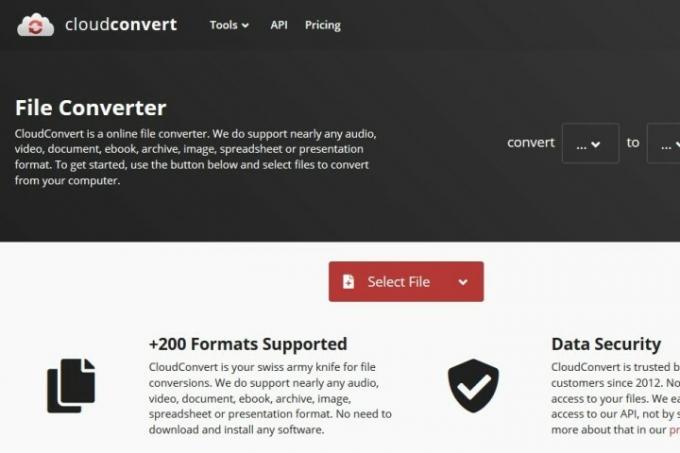
ישנם מספר אתרי המרות בענן, אך המועדף עלינו למשימה הספציפית הזו הוא CloudConvert. עבור אל דף הבית שלו ולחץ על האדום בחר קובץ לחצן, ולאחר מכן בחר את קובץ ה-M4A הרצוי שברצונך להמיר. לחיצה על בחר קובץ כפתור ישירות יפתח תצוגה של סייר הקבצים של המערכת שלך, ממנה תוכל לבחור את הקובץ שלך. אם תלחץ על חץ למטה לחצן, תוכל לבחור מתוך מספר מקורות אחרים, כגון Dropbox, Google Drive, OneDrive או כתובת URL.
ממיר מקוון חלופי אפשרי הוא ממיר אודיו מקוון. אתה יכול ללמוד עוד על שיטה זו אצלנו כיצד להמיר FLAC ל-MP3 מדריך.
שלב 2: התאם אישית את הגדרות הפלט שלך
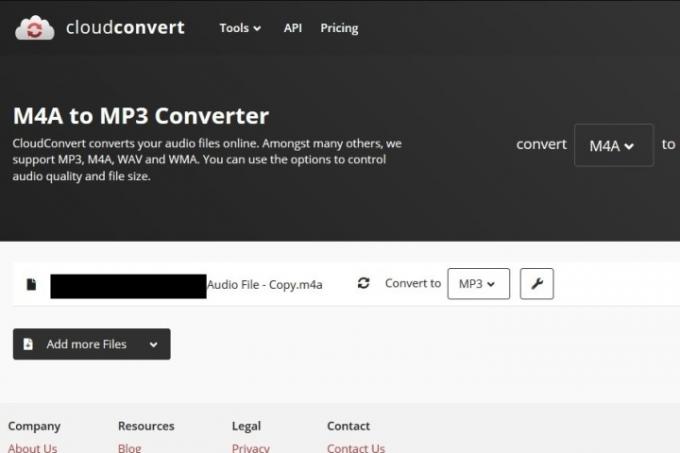
לאחר שתבחר את הקובץ שלך, יוצג לך מסך אפשרויות ההמרה. הקלק על ה פורמט קובץ חץ ובחר את ה MP3 אפשרות מרשימת פורמטי האודיו.
אתה יכול ללחוץ על מפתח ברגים סמל לצד התפריט הנפתח כדי להתאים את הגדרות הפלט של הקובץ. משם תוכל לשנות את קצב הסיביות, לחתוך את קובץ השמע שלך ועוד. לאחר שתהיה מרוצה מההגדרות שלך, לחץ על האדום בסדר כפתור בפינה השמאלית התחתונה.
שלב 3: המר את הקובץ
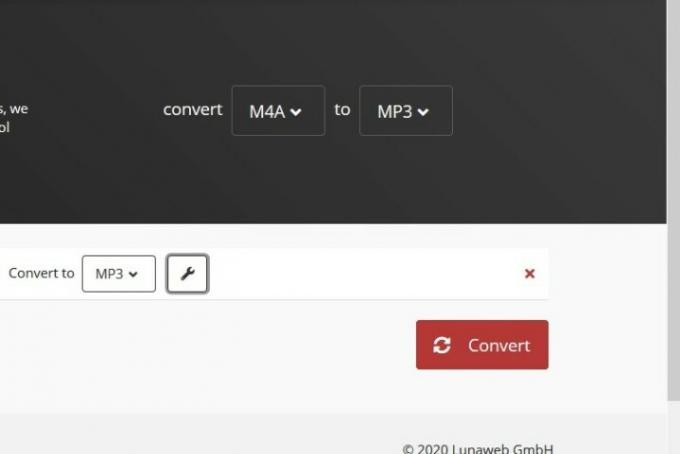
לחץ על האדום להמיר כפתור בצד ימין. כאשר תהליך ההמרה יסתיים, הקובץ שלך יהיה זמין להורדה.
שלב 4: הורד את ה-MP3 החדש שלך
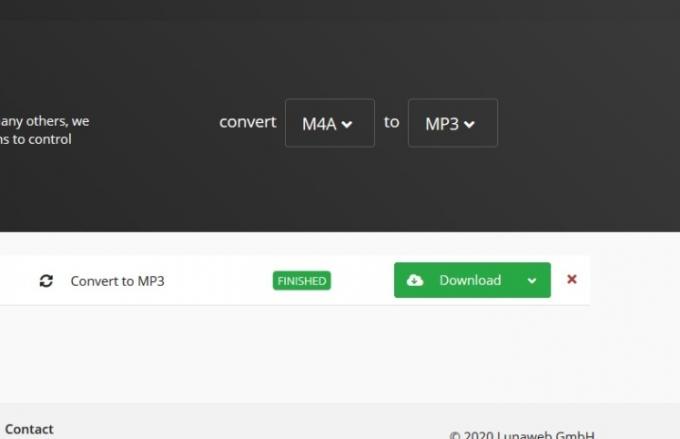
תצוגה מקדימה של קובץ ה-MP3 החדש שלך עשויה להתנגן עבורך באופן אוטומטי ברגע שהקובץ יסיים את ההמרה. כך או כך, ירוק הורד הלחצן יופיע כדי לציין שקובץ ה-MP3 שלך זמין. על ידי לחיצה על הכפתור, הקובץ שלך מוריד אוטומטית ונשמר בתיקיית ההורדות המוגדרות כברירת מחדל.
חלופה: אפליקציית Apple Music עבור MacOS
כחלופה לשיטות לעיל, משתמשי MacOS יכולים גם להשתמש באפליקציית Apple Music כדי להמיר את קבצי ה-M4A שלהם לרצועות MP3. הנה איך לעשות את זה.
אתה יכול לבחור את הקבצים שאתה צריך להמיר מתוך ספריית המוזיקה שלך. נְקִישָׁה קוֹבֶץ, להמיר, ובחר באפשרות צור גרסת MP3. יהיה לך קובץ MP3 חדש תוך זמן קצר עם הכלי היעיל של Apple Music.
שימוש בקובץ M4A עשוי להפוך את ההמרה ליותר זמן רב, אבל אתה עדיין יכול לעשות זאת. למערכות ההפעלה של Mac יש תהליך המרה יעיל יותר וידידותי יותר למשתמש, אבל מערכות הפעלה אחרות מציעות את אותן יכולות עם סט שלבים קצת יותר קשה. עם קצת מאמץ נוסף, אתה יכול להתמודד עם המרת M4A ל-MP3 ללא קשר למערכת שלך.
עיין ברשימה שלנו של נגני MP3 המודרניים הטובים ביותר כדי לנסות את קובצי ה-MP3 החדשים שלך לאחר שתסיים את תהליך ההמרה. ברגע שיש לך את קבצי ה-MP3 המשופרים שלך, תוכל להאזין למוזיקה שלך בכל מקום מבלי לאבד את איכות הצליל.
המלצות עורכים
- כיצד להמיר WMA ל-MP3
- כיצד להשתמש ב-iCloud עבור גיבויים באייפון, אייפד או מק
- כיצד ליצור קובץ zip ב-Mac
- כיצד לשלוח קבצים גדולים בחינם
- כיצד להמיר קבצי FLV ל-MP4
שדרג את אורח החיים שלךמגמות דיגיטליות עוזרות לקוראים לעקוב אחר עולם הטכנולוגיה המהיר עם כל החדשות האחרונות, ביקורות מהנות על מוצרים, מאמרי מערכת מעוררי תובנות והצצות מיוחדות במינן.



